หากคุณเป็นผู้นําโรงเรียนหรือฝ่าย IT Admin การปรับใช้ Microsoft Teams เป็นครั้งแรก เป้าหมายของคุณคือการตั้งค่าผู้ดูแลระบบ โรงเรียน และนักการศึกษาให้ประสบความสําเร็จตั้งแต่วันแรก ทําความเข้าใจเกี่ยวกับแนวทางปฏิบัติที่ดีที่สุดสําหรับการสร้างทีมและแชนเนลของคุณเพื่อให้มั่นใจว่าองค์กรจะสื่อสารและประหยัดเวลาได้อย่างคล่องตัว เราได้แบ่งให้คุณในคู่มือที่มีประโยชน์นี้
เมื่อต้องการสร้างโมเดลแนวทางปฏิบัติที่ดีที่สุดตั้งแต่เริ่มต้น เราขอแนะนําให้เพิ่มนักการศึกษาให้กับทีมที่น้อยลงและเป็นระเบียบมากขึ้นแทนที่จะสร้างทีมแยกต่างหากสําหรับทุกความคิดริเริ่มของโรงเรียน เมื่อนักการศึกษาเริ่มมีส่วนร่วมใน Teams เพื่อสื่อสารกับเพื่อนร่วมงานและผู้ดูแลระบบ พวกเขาจะเริ่มเรียนรู้วิธีการจัดระเบียบและปรับทีมของพวกเขาให้เหมาะสมกับนักเรียนพร้อมกัน วิธีนี้อาจเป็นกลยุทธ์ที่ยอดเยี่ยมสําหรับการเริ่มนํา Teams ที่เปลี่ยนแปลงไปใช้ในโรงเรียนหรือเขตของคุณ เราคิดว่าคุณจะขอบคุณประสิทธิภาพการทํางานร่วมกันและปรับปรุงการสื่อสารเช่นกัน!
ก่อนอื่นมาตรวจสอบชนิดทีมที่พร้อมใช้งานสําหรับนักการศึกษา
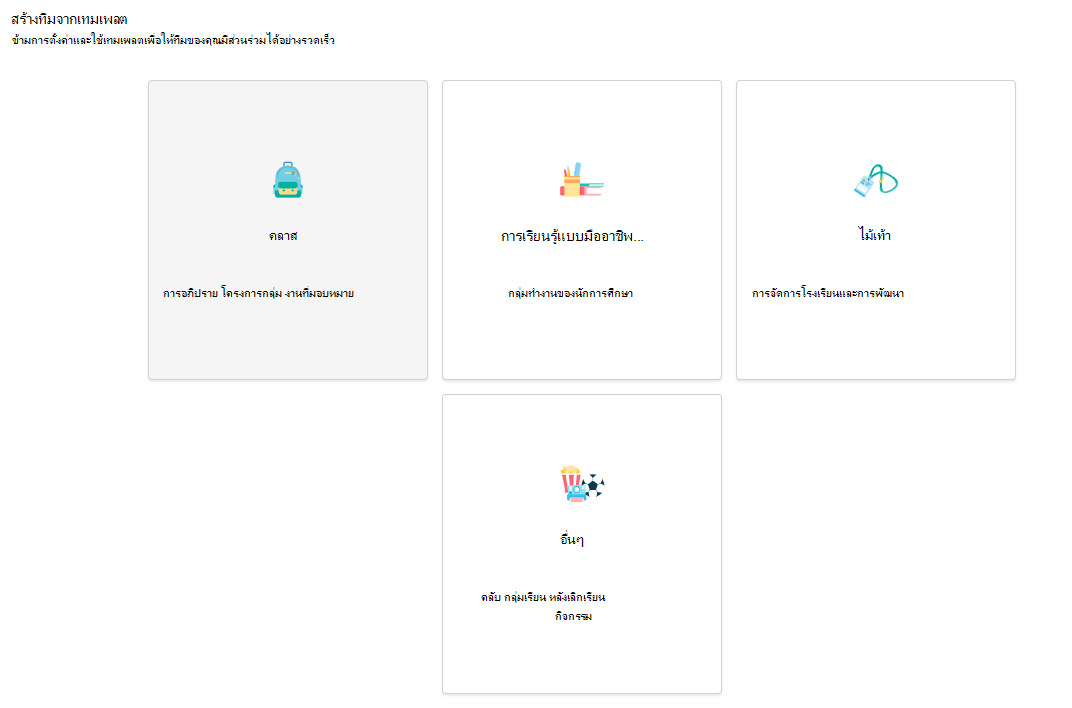
ประเภททีมจะแยกความแตกต่างระหว่างชั้นเรียน ชุมชนการเรียนรู้แบบมืออาชีพ (PLC) เจ้าหน้าที่ และอื่นๆ เช่น คลับหรือกลุ่มความสนใจ
เรียนรู้เพิ่มเติม: เลือกประเภททีมเพื่อทํางานร่วมกันใน Microsoft Teams
ข้อแนะนํา: เริ่มต้นด้วยทีมเจ้าหน้าที่
เราจะมุ่งเน้นไปที่ทีมพนักงานเป็นหลัก ซึ่งจะช่วยให้คุณจัดระเบียบเขตของคุณตามความเป็นผู้นําโรงเรียน โรงเรียน และ/หรือแผนก คิดว่านี่เป็นนักบินของคุณ จากที่นั่น นักการศึกษาจะเรียนรู้และคุ้นเคยกับ Teams ในฐานะเครื่องมือ ซึ่งทําให้พวกเขามั่นใจในการปรับใช้ในห้องเรียนของพวกเขา โปรดทราบว่าทีมทุกประเภทมีแชนเนลที่สามารถกําหนดเองได้ตามสถานการณ์สมมติ เราครอบคลุมตัวอย่างเพิ่มเติมด้านล่าง
ทีมเจ้าหน้าที่และแชนเนลคืออะไร
คุณสามารถสร้างทีมเจ้าหน้าที่สําหรับโครงการ กิจกรรม คณะกรรมการ และกระบวนการต่างๆ ได้ตามต้องการ หัวหน้าทีมสามารถเชิญผู้อื่นในโรงเรียนหรือเขตให้เข้าร่วมเป็นสมาชิกทีมได้
หมายเหตุ: อาจเป็นเรื่องน่าดึงดูดที่จะแมปรายชื่อการแจกจ่ายอีเมลจํานวนมากไปยังทีมเจ้าหน้าที่แต่ละคน แต่ Teams กําลังทํางานในสภาพแวดล้อมการทํางานร่วมกันอย่างสูงเพื่อให้บรรลุเป้าหมายร่วมกัน คุณสามารถเอาชนะข้อจํากัดของรายชื่อการแจกจ่ายได้โดยการสร้างทีมเจ้าหน้าที่ของคุณในระดับที่เหมาะสมสําหรับกลุ่มการทํางานในโรงเรียนหรือเขตของคุณ
ทีมเจ้าหน้าที่แต่ละคนสามารถจัดระเบียบเป็นแชนเนลที่มีแท็บสําหรับการสนทนา ไฟล์ บันทึกย่อ และอื่นๆ ได้มากขึ้น แชนเนลควรสร้างขึ้นตามความต้องการที่แตกต่างกันของทีม เช่น ตามหัวข้อ สาขา วิชา หรือหัวข้อ แท็บช่วยให้พนักงานสามารถอัปโหลด ตรวจทาน และแก้ไขไฟล์ บันทึกย่อ และเนื้อหาแบบกําหนดเอง (เช่น เอกสาร สเปรดชีต งานนําเสนอ วิดีโอ ลิงก์ภายนอก แอปพลิเคชันอื่นๆ และอื่นๆ) ทุกคนในทีมสามารถเข้าถึงเนื้อหานี้ได้อย่างง่ายดาย
แชนเนล ทั่วไป คืออะไร
ทีมทุกประเภทจะมีแชนเนล ทั่วไป เราขอแนะนําให้ใช้แชนเนล ทั่วไป ในทีมใดๆ เป็นพื้นที่ในการโพสต์ข้อความประกาศ แนะนําพนักงาน และแชร์เอกสารสําคัญที่จําเป็นต้องอ้างถึงบ่อยๆ คุณสามารถทําให้แชนเนลทั่วไปเป็นแบบอ่านอย่างเดียว (เช่น หยุดทุกคนจากการโพสต์ที่นั่น) โดยการเปลี่ยนการตั้งค่า
หมายเหตุ: เมื่อต้องการแก้ไขการตั้งค่าแชนเนลสําหรับแชนเนล ทั่วไป หรืออื่นๆ ให้เลือก ตัวเลือกเพิ่มเติม 
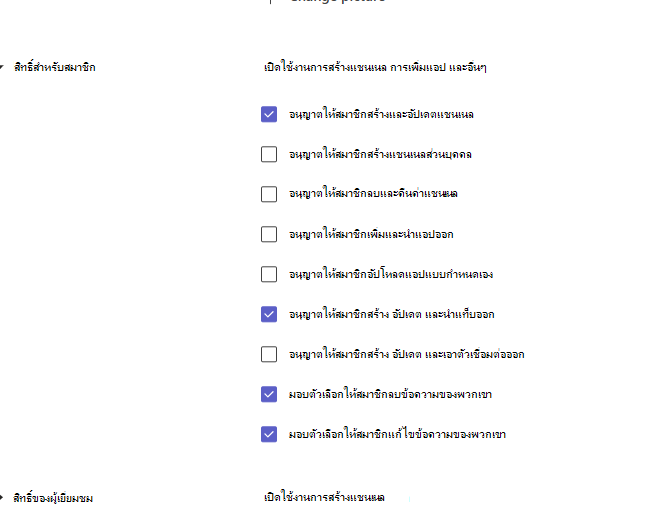
สถานการณ์ตัวอย่าง Teams for Education
ดูเป้าหมายสําหรับแผนก โรงเรียน หรือเขตของคุณ และตัดสินใจเกี่ยวกับ:
-
ความรับผิดชอบในการรายงานปัจจุบันที่คุณมี
-
เป้าหมายของรายการอีเมลหรือการประชุมที่สามารถแปลงเป็นการสนทนาออนไลน์และการแชร์ไฟล์ได้
-
คุณต้องการให้การติดต่อสื่อสารไหลและผู้ที่ได้รับรายงานด้วยวิธีใด
-
สมาชิกหลักที่จําเป็นในแต่ละทีม และบทบาทที่พวกเขาควรเล่น
-
วิธีที่ดีที่สุดในการจัดระเบียบไฟล์และการสนทนาในแต่ละทีม
ด้านล่างนี้ เราได้รวบรวมตัวอย่างของวิธีที่เขต โรงเรียน หรือแผนกอื่นๆ สามารถช่วยตั้งค่าทีมและแชนเนลของพวกเขาเพื่อปรับปรุงการทํางานร่วมกันและทําให้ทุกอย่างอยู่ในที่เดียว โปรดทราบว่า นี่เป็นเพียงแนวคิดที่ช่วยให้คุณเริ่มต้นใช้งานได้ ทุกเขตโรงเรียนและภาควิชามีความต้องการเฉพาะของตัวเอง
|
ทีม |
สมาชิก/บทบาท |
แชนเนล |
ไฟล์และแอป |
สิทธิประโยชน์ |
|
|---|---|---|---|---|---|
|
คณะกรรมการโรงเรียน ภาควิชาการศึกษา ความคิดริเริ่มทางการศึกษาขนาดใหญ่ (พนักงานหรือทีม PLC) |
ประธาน สมาชิก และผู้ได้รับมอบหมายของคณะกรรมการโรงเรียน ประธานกรรมการ Superintendents ผู้นําองค์กร |
ข้อความประกาศ การประชุม ปฏิทินและไทม์ไลน์ แชนเนลสําหรับแต่ละเขต เขต หรือองค์กร ช่องทางสําหรับคณะกรรมการหรือทีมย่อย การติดตามเป้าหมาย |
Power BI เพื่อติดตามข้อมูลและความสําเร็จของนักเรียน พอร์ทัลเว็บไซต์ Updates มาตรฐานและกฎหมายของประเทศ/รัฐ/จังหวัด รายงานการประชุมคณะกรรมการ การเข้าร่วม ข้อคิดเห็น และบันทึกย่อ นโยบายและขั้นตอน |
ประหยัดเวลา ลดกลุ่มอีเมลที่ไม่มีประสิทธิภาพ ทําให้การสื่อสารแบบสองทางระหว่างผู้เกี่ยวข้อง ผู้ดูแลระบบ และผู้นําโรงเรียนทําได้ง่ายขึ้น เพิ่มสถานที่เพื่อรับและติดตามคําติชม สร้างที่เดียวเพื่อเข้าถึงรายงานการประชุมและเอกสารสําคัญ ช่วยเพิ่มความโปร่งใสและประสิทธิภาพของการดําเนินงานขนาดใหญ่ |
|
|
ความเป็นผู้นําของโรงเรียน (ทีมงานเจ้าหน้าที่) |
Superintendent เจ้าหน้าที่ฝ่ายสนับสนุน หัวหน้าโรงเรียนรับผิดชอบในการปรับปรุงความเป็นเลิศในการริเริ่มที่สําคัญ |
การประชุมคณะกรรมการโรงเรียน แชนเนลสําหรับแต่ละโรงเรียน ความคืบหน้าของแชนเนลต่อแผนภูมิตามวัตถุประสงค์ระดับเขต |
Power BI เพื่อติดตามข้อมูลและความสําเร็จของนักเรียน ข้อมูลกฎบัตร Updates มาตรฐานและกฎหมายของประเทศ/รัฐ/จังหวัด รายงานการประชุมคณะกรรมการ การเข้าร่วม ข้อคิดเห็น และบันทึกย่อ นโยบายและขั้นตอน การให้พนักงานและการว่าจ้างความคิดริเริ่ม การประชุม |
|
|
|
แผนกโรงเรียน ตัวอย่าง: Special Education, Language Arts, High School Mathematics (PLC หรือทีมงานเจ้าหน้าที่) |
หัวหน้าโรงเรียนและ/หรือเก้าอี้แผนก นักการศึกษา |
การพัฒนาวิชาชีพ เป้าหมายของมาตรฐานและผลลัพธ์การเรียนรู้ งบประมาณ, การจัดกําหนดการ การทํางานร่วมกันในหลักสูตร การสังเกตการณ์ในห้องเรียน การวางแผน IEP การประชุมพนักงาน |
บันทึกย่อการสังเกตการณ์ในชั้นเรียน การให้พนักงานและการว่าจ้างความคิดริเริ่ม ปฏิทินและวันที่ภาคเรียน/ไตรมาส คู่มือพนักงาน ทรัพยากรการพัฒนาวิชาชีพ ทรัพยากรการวางแผนและหลักสูตร IEPs บันทึกย่อการประชุมสําหรับเจ้าหน้าที่ การประชุม แผนภูมิน้ําขึ้นน้ําลง ตัวอย่างงานของนักเรียน |
ประหยัดเวลา ลดกลุ่มอีเมลที่ไม่มีประสิทธิภาพ สร้างที่เดียวเพื่อเข้าถึงรายงานการประชุมและเอกสารสําคัญ สนับสนุนให้นักการศึกษาทุกคนมีส่วนร่วมในวิธีการที่เท่าเทียมกันมากขึ้นและมอบชุมชน สร้าง "เส้นทางกระดาษ" เพื่ออ้างอิงถึงการอภิปรายที่สําคัญทั่วทั้งเขต จัดให้มีสถานที่ที่ไม่เป็นทางการและน่าดึงดูดน้อยลงเพื่อแบ่งปันแนวคิดการสอนและคําติชม |
|
|
โรงเรียน (ทีมงานเจ้าหน้าที่) |
ผู้นําโรงเรียน เจ้าหน้าที่ฝ่ายสนับสนุน นักการศึกษา |
การชุมนุมและการวางแผนจัดกิจกรรมทั่วทั้งโรงเรียน ข้อความประกาศ นโยบายและการสื่อสารแผนความปลอดภัย ผู้เข้าร่วมประชุม การวางแผนการปรับปรุงโรงเรียน การสังเกตการณ์ในห้องเรียน คําขอทดแทน การค้นคว้าและ/หรือกลุ่มงาน การวางแผน IEP |
คู่มือพนักงานหรือโรงเรียน กําหนดการและบันทึกย่อการประชุมเจ้าหน้าที่ บันทึกย่อการสังเกตการณ์สําหรับชั้นเรียน แผนการเรียนการสอน ผลการทดสอบข้อมูล การวางแผนการพัฒนาวิชาชีพ ปฏิทิน IEPs แผนภูมิน้ําขึ้นน้ําลง |
ประหยัดเวลา ลดกลุ่มอีเมลที่ไม่มีประสิทธิภาพ อนุญาตให้มีการโต้ตอบกับพนักงานในเชิงบวก จัดเตรียมพื้นที่ทํางานร่วมกัน ประหยัดงบประมาณผ่านการประหยัดค่าใช้จ่ายของสําเนาและกระดาษ |
|
|
เทคโนโลยีการศึกษา (พนักงานหรือทีมอื่นๆ) |
ผู้นําโรงเรียน ผู้เชี่ยวชาญด้านการพัฒนาพนักงาน โค้ชการเรียนการสอน ผู้เชี่ยวชาญด้านเทคโนโลยีการศึกษา |
หลักสูตรและนักบินซอฟต์แวร์ การประเมินอุปกรณ์และไซต์ การวางแผนกิจกรรมและการฝึกอบรม การประสานงาน LMS/SIS |
ปฏิทิน ข้อมูลประจำตัว เอกสารนโยบาย คําติชมของฟิลด์ งบประมาณ การแก้ไขปัญหาและข้อมูลประจําตัว LMS/SIS |
ประหยัดเวลา ลดอีเมลที่ไม่มีประสิทธิภาพ จัดสภาพแวดล้อม "ฝึกอบรมผู้ฝึกอบรม" สําหรับเจ้าหน้าที่ฝ่ายสนับสนุนด้านเทคนิคที่สําคัญในโรงเรียน รวมเป้าหมายการประกาศทางด้านเทคนิคและหลักสูตรไว้ในที่เดียว |
|
|
แผนก IT (พนักงานหรือทีมอื่นๆ) |
ผู้ดูแลระบบ IT เจ้าหน้าที่ฝ่ายสนับสนุนด้าน IT ผู้นําด้านเทคโนโลยีนักการศึกษา โค้ชสอน ผู้เชี่ยวชาญด้านเทคโนโลยีการศึกษา |
กําหนดการและการติดตามอุปกรณ์ การขอการสนับสนุน การซื้อและการเผยแพร่อุปกรณ์ การติดตามเครือข่าย การประสานงาน LMS/SIS |
ปฏิทิน ข้อมูลใบสั่ง ข้อมูลประจำตัว ตั๋วการสนับสนุนและการแก้ไขปัญหา งบประมาณ แบบฟอร์มคําขอและเช็คเอาท์อุปกรณ์ |
ประหยัดเวลา ลดอีเมลที่ไม่มีประสิทธิภาพ ให้ "ฮับ" สําหรับการสนับสนุนและการแก้ไขปัญหาด้านเทคนิคทั้งโรงเรียนหรือทั่วทั้งเขต การจัดการอุปกรณ์จากส่วนกลาง สนับสนุนให้ IT ขอบคุณสําหรับแอปและช่วยให้พวกเขาให้การสนับสนุนด้านเทคนิคที่เหนือกว่าแก่พนักงานด้านเทคนิคขี้เคือง |
|
|
Educator PLC (ทีม PLC) |
นักการศึกษา ผู้ช่วยด้านการศึกษา |
กลุ่มการเรียนรู้ การพัฒนาหลักสูตร การพัฒนาวิชาชีพ เปิดฟอรั่มเธรด แฮกกาธอน ข้อความหลักสูตร กลุ่มสนับสนุนบอร์ดแห่งชาติ |
แหล่งข้อมูลการฝึกอบรมและการสนับสนุน ข้อมูลอ้างอิงมาตรฐาน เป้าหมายของโรงเรียนและแผนก การค้นคว้าข้อมูลและบทความ ปฏิทิน ตัวอย่างงานของนักเรียน |
ประหยัดเวลา ลดกลุ่มอีเมลที่ไม่มีประสิทธิภาพ สนับสนุนให้นักการศึกษาทุกคนมีส่วนร่วมในความเชี่ยวชาญและเสริมสร้างชุมชน จัดเตรียมพื้นที่สําหรับนักการศึกษา —ห้องรับรองนักการศึกษาเสมือนจริง |
|
|
ชั้นเรียน (ทีมชั้นเรียน) |
นักการศึกษา ให้ความรู้แก่นักเรียน |
หน่วย วัตถุ งานกลุ่มขนาดเล็ก ข้อความประกาศ Labs กลุ่มสําหรับผู้เรียนที่แตกต่างกัน |
Syllabus กฎสําหรับชั้นเรียน แผ่นงานอ้างอิงและเว็บไซต์ที่ปักหมุดไว้ เนื้อหาหลักสูตร งานที่มอบหมาย โครงการ วิดีโอ แบบฟอร์มสิทธิ์และการขาดงาน แบบทดสอบ Microsoft Forms Flipgrid Quizlet |
|
ต่อไปนี้เป็นตัวอย่างบางส่วนของนักการศึกษาและพนักงานที่ทํางานร่วมกันซึ่งถ่ายโอนได้ดีไปยังทีมเจ้าหน้าที่:
|
สถานการณ์ |
คำอธิบาย |
|---|---|
|
คณะกรรมการที่ปรึกษาด้านการปรับปรุงโรงเรียน (SIAC) |
โปรแกรมการปรับปรุงโรงเรียนที่มีประสิทธิผลและการริเริ่มสร้างสรรค์ต้องการความสะดวกที่คณะผู้ทำงานจะสามารถเข้าถึงข้อมูลเชิงวิเคราะห์ที่เข้มข้นได้ (เช่น การจัดอันดับเปอร์เซ็นไทล์) และความง่ายในการร่วมมือกันในหมู่ทีมงานที่มีความหลากหลาย ซึ่งรวมถึงผู้ดูแลระบบ คณะครูผู้สอน และบุคลากรอื่น ๆ ทั่วทั้งเขต |
|
ภาควิชาารตอบรับสถานการณ์ |
เมื่อเกิดเหตุการณ์ (เช่น ความเสี่ยงด้านสุขภาพ) การสื่อสารที่รวดเร็วและแม่นยําจะช่วยรับรองการตอบสนองที่มีประสิทธิภาพ เมื่อใช้ Teams ทีมตอบสนองเหตุการณ์สามารถร่างและแชร์ข้อมูลที่เกี่ยวข้องกับนักเรียน ผู้ปกครอง และชุมชนได้อย่างง่ายดาย รวมทั้งประสานงานทรัพยากรเพิ่มเติม (เช่น พยาบาลของโรงเรียน) |
|
โปรแกรมการเรียนรู้ด้านสังคมและอารมณ์ (SEL) |
โปรแกรม SEL สามารถส่งเสริมความสําเร็จทางวิชาการและพฤติกรรมเชิงบวกในขณะที่ลดปัญหาทางอารมณ์และการกระทําผิดทั่วไป¹ แชนเนลใน Teams สามารถจัดระเบียบได้ ตัวอย่างเช่น เกี่ยวกับความสามารถ SEL หลักห้าประการ: ความเข้าใจตนเอง การจัดการตนเอง การรับรู้ทางสังคม ทักษะความสัมพันธ์ และการตัดสินใจที่รับผิดชอบ |
|
การประเมินผลครูผู้สอน |
การประเมินประสิทธิภาพของนักการศึกษาเป็นกิจกรรมที่ใช้เวลานาน แต่เป็นกิจกรรมปกติที่สําคัญ การใช้ Teams จะทําให้ผู้ดูแลระบบสามารถแชร์ทรัพยากรการพัฒนาวิชาชีพกับนักการศึกษาทุกคนในแชนเนลทั่วไป และจัดการการสื่อสารส่วนตัว (ในการสนทนา) และเนื้อหา (ตัวอย่างเช่น การใช้สมุดบันทึกสําหรับเจ้าหน้าที่ของ OneNote) กับนักการศึกษาแต่ละคนในแชนเนลที่แยกต่างหาก |
การสร้างลําดับชั้น
ภายในเขตหรือโรงเรียนของคุณ คุณสามารถสร้างทีมที่เป็นไปตามโครงสร้างองค์กรได้ ใช้วิธีนี้หากคุณมีข้อกําหนดการรายงานที่เข้มงวดจัดการเขตขนาดใหญ่ที่มีพนักงานระดับสูงหรือมุ่งมั่นที่จะเพิ่มความโปร่งใสในโรงเรียนและพนักงานที่หลากหลาย ต่อไปนี้คือวิธีการที่อาจมีลักษณะโดยที่ทีม "รายงาน" จะเชื่อมโยงไปยังทีมอื่น สิ่งนี้ทําให้มั่นใจว่าผู้นําโรงเรียนเจ้าหน้าที่และนักการศึกษาเป็นสมาชิกของทีมที่เกี่ยวข้อง
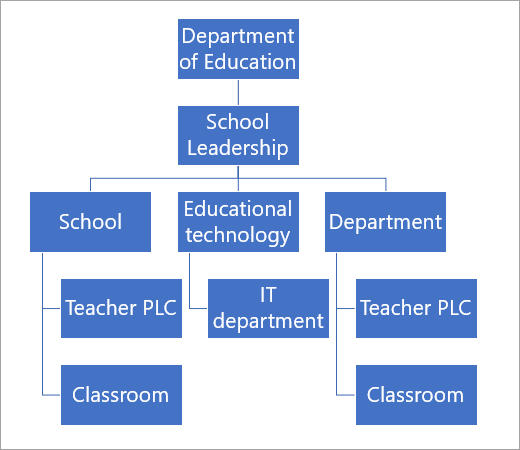
วิธีการตั้งชื่อทีมของคุณ
เราขอแนะนําให้ใช้ การซิงค์ข้อมูลโรงเรียน (SDS) เพื่อสร้างทีมของคุณ การซิงค์ข้อมูลโรงเรียนเป็นบริการฟรีที่ดึงรายชื่อและชื่อจาก SIS ของคุณ ทําให้มั่นใจได้ว่าการตั้งชื่อทั่วทั้งเขตจะมีความสอดคล้องกัน การเป็นสมาชิกจะอัปเดตโดยอัตโนมัติเมื่อนักเรียนเปลี่ยนชั้นเรียนหรือโรงเรียน กล่าวคือโรงเรียนและเขตต่างๆ ได้แบ่งปัน "เคล็ดลับและลูกเล่น" ของตนเองสําหรับการตั้งชื่อพนักงาน PLC หรือทีมพนักงาน:
|
แผนกหรือทีม PLC |
ชื่อวิชาหลักสูตร + ปีเรียน + สถานที่โรงเรียน (เช่น: ฟิสิกส์ 2018 Pineview) รหัสอาคารหรือชื่อ + แผนก/ระดับชั้น (เช่น: PHS 7) รหัสโรงเรียน + แผนก (เช่น: แผนกประวัติ PHS) |
|
ทีมโรงเรียนทั้งหมด |
คํานําหน้าชื่อโรงเรียน (เช่น: PHS) |
|
ทีมชั้นเรียน |
รหัสโรงเรียน + รหัสตารางเวลาวิชา + ปี (เช่น: PHS 11PH1 18-19) คําต่อท้ายตามปีสําหรับการเก็บถาวรอย่างง่าย (เช่น: 2018-19) ชื่อย่อของโรงเรียน + ชื่อของนักการศึกษา + ชื่อชั้นเรียน (เช่น PHS Asher Adv Eng 11A) เริ่มต้นด้วยนามสกุลของนักการศึกษาเพื่อให้ง่ายต่อการค้นหาชั้นเรียนตามชื่อ (เช่น: Asher Adv Eng 11A PHS) |
ดู Teams ที่ดําเนินการอยู่ ตัวอย่างมุมมองทีมและแชนเนล:
สําหรับโรงเรียน เจ้าหน้าที่ และแผนก:
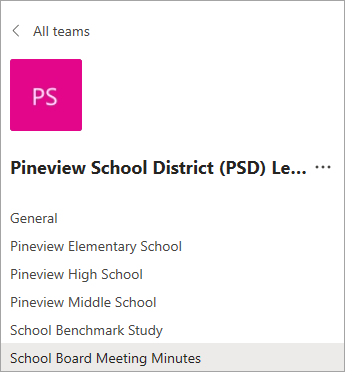
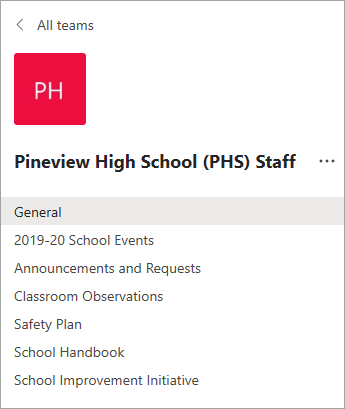
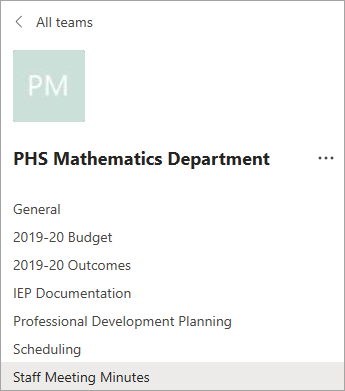
สําหรับนักการศึกษา:
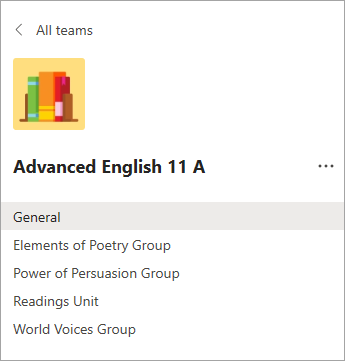
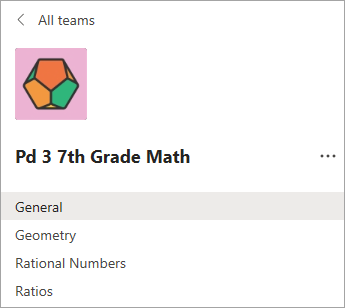
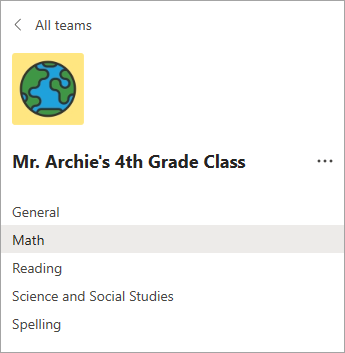
เรียนรู้เพิ่มเติม
คู่มือเริ่มต้นใช้งานด่วน Microsoft Teams for Education IT Admin
การเริ่มต้นใช้งานด่วนของ Microsoft Teams สําหรับนักการศึกษาและนักเรียน
ศูนย์การศึกษาของ Microsoft สําหรับการพัฒนาและการฝึกอบรมทางวิชาชีพ
คู่มือการเริ่มใช้งานระบบ Microsoft Teams สำหรับผู้นำโรงเรียน










